一个屏幕显示两个画面 电脑如何设置分屏显示两个应用程序
发布时间:2023-09-20 16:34:38 浏览数:
一个屏幕显示两个画面,如今电脑已经成为我们日常生活和工作中必不可少的工具,在处理多个任务时,常常需要同时打开多个应用程序,这时候单一屏幕可能会给我们带来一些不便。幸运的是现在的电脑已经具备了分屏显示两个应用程序的功能,只需简单设置,我们就能轻松实现在同一屏幕上同时显示两个画面的效果。接下来我们就来了解一下电脑如何设置分屏显示两个应用程序。
操作方法:
1.首先打开两个界面。并鼠标左键点击其中一个往桌面右边拖动,直到出现如下图所示的放大边框为止便可以松鼠标。
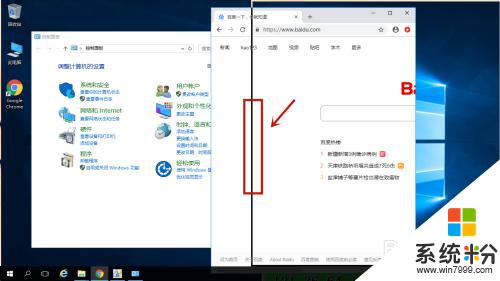
2.鼠标左键松手后,这个页面自动占全屏的二分之一。此时我们可以点击左边三个打开界面中的一个。
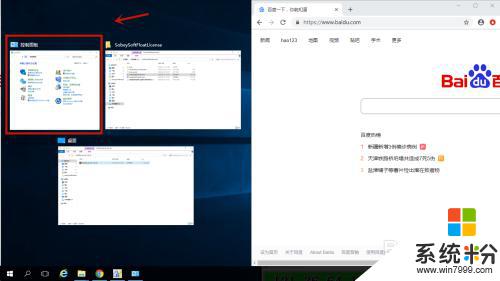
3.就会形成一屏显示两个窗口。
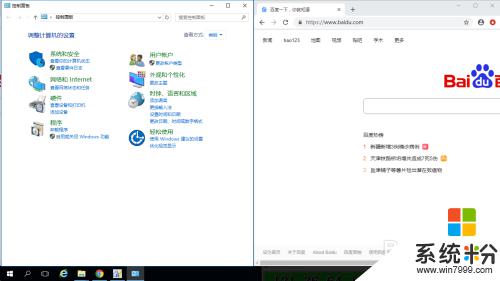
4.将鼠标移到到两个窗口中间边界处我们可以往左右移动来调整两个窗口的占比。
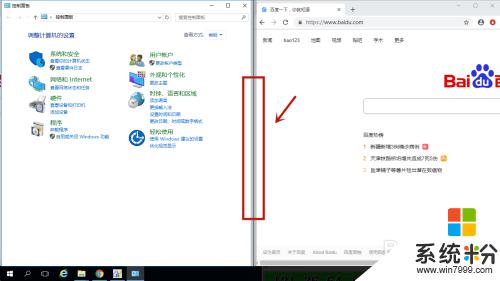
5.当然我们也可以再鼠标点住其中一个窗口做第一步中类似操作,形成一屏显示三个窗口的情况。如下图所示:
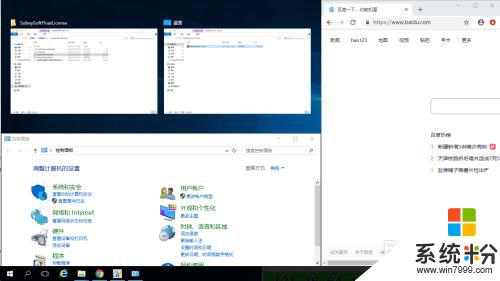
以上就是一个屏幕显示两个画面的全部内容,如果您遇到此问题,请根据以上操作进行解决,这些操作非常简单快捷,一步到位。